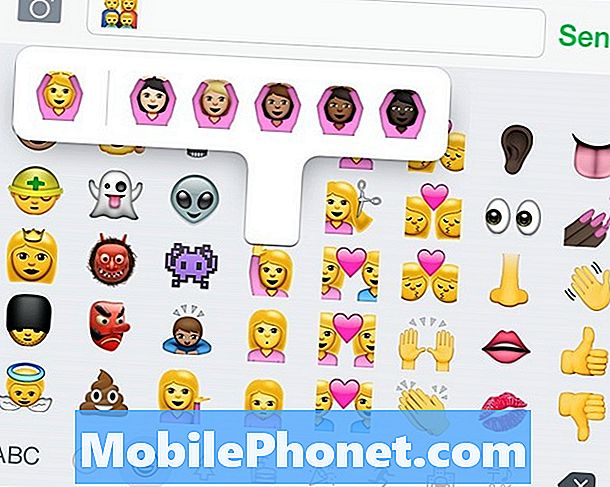Sisu
Selles juhendis näitame teile, kuidas parandada halbu Samsung Galaxy S7 aku kasutusaega. Samsungi S7 ja Galaxy S7 Edge on veidi vanemad, kuid nad on endiselt suured telefonid. Eriti pärast viimast Galaxy Android 8,0 Oreo värskendust. Nad vajavad nüüd veidi TLC-d, kui nad ei ole enam uued telefonid.
Need seadmed on üle kahe aasta vanad ja on aastate jooksul leidnud lugematuid uuendusi probleemide lahendamiseks. Ja kuigi Galaxy S7 Oreo värskendus fikseeris enamiku neist, ilmusid samal ajal mõned uued. Ärge pöörduge abi saamiseks oma operaatori poe poole, meil on teile mõned lahendused.
Loe: 10 ühist Galaxy S7 probleemi ja kuidas neid parandada
Meie näpunäited hõlmavad kõike alates valest rakendusest, parema kogemuse seadete muutmisest, tarkvaramuutustest ja muudest probleemidest Android Nougatis või Android 8.0 Oreos. Isegi suure 3000 mAh akuga Galaxy S7 ja suurema 3,600 mAh akuga Galaxy S7 serva jaoks võib aku eluiga olla veidi parem.

Kuidas Fix Bad Galaxy S7 ja S7 Edge Battery Life
Kas olete just saanud Galaxy S7 Android 8.0 Oreo värskenduse või olete vanem Android 7.0 Nougat, on neil telefonidel mitu aku säästmise funktsiooni, jõudlusrežiimi ja isegi kiire laadimistehnoloogia. Kombineerige see meie soovitustega ja nad kestavad kauem kui kunagi varem.
Loe: Android 8,0 Oreo vs Android 7.0 Nougat: mis on uus
Käesolev juhend aitab teil Samsungi nutitelefonide akut paremini kasutada ja valmistada ette tulevikuks. Ebatavaline aku äravool võib toimuda igal hetkel ja te soovite teada, kuidas seda parandada. Kas see on Oculus rakendus, mis tühjendab akut või midagi muud. Mis on väärt, peaks Oreo värskendus aku eluiga järsult parandama. Kui teil on just Oreo ja teil on probleeme, on siin mõned üldised Galaxy Oreo probleemid ja parandused.
Leidke akusid kasutavad rakendused
Esimene soovitus, mille me alati teeme, kui aku eluiga ei ole oodatud, on kontrollida kolmandate osapoolte rakendusi. Teie rakenduste jälgimine on üks suuremaid, kuid kõige lihtsamaid samme. Nad võivad akut aeg-ajalt kiiremini tühjendada.
Loe: Kuidas vabastada ruum Galaxis S7
Kas need on teie telefonile laekunud varu-rakendused või Google Play poest alla laaditud kolmanda osapoole rakendused, on võimalus, et petturitest rakendus aku kasutusaeg on suur. See kehtib kõigi Android-seadmete, mitte ainult Galaxy S7 kohta.
Kui kasutate rakendust palju, siis läheb aku tühjaks. Kuid on ka aegu, kus vead või probleemid võivad põhjustada rakenduse petturitest ja alustada ebatavaliselt äravoolu mahla. See on juhtunud Oculuse rakendusega, mis on Gear VR peakomplekti jaoks eelnevalt installitud, olenemata sellest, kas kasutate seda või mitte. Kui midagi on valesti käitunud, näete teavitusribal seadete ratas oranži ikooni. Või järgige neid samme.

Ülal on pilt, mis näitab head päeva Galaxy S7 servaga. Ligikaudu 23 tunni kasutusaeg, üle 4 tunni ja üle 4 tunni tähtsa ekraaniga.Aku eluiga on inimeselt erinev, kuid see on minu jaoks keskmine päev.
Suurim aku äravool on “Android System”, mis on ülaloleva pildi all vasakul. See on natuke kõrge, aga ma kasutasin seadet palju. Sellised asjad nagu Android-süsteem, Android OS või ekraan (kuva) peaksid olema selle nimekirja ülaosas. Juhusliku rakenduse lähedal on see probleem. Sellisel juhul eemaldage see rakendus, et takistada aku tühjendamist. Võite selle hiljem uuesti installida.
Oculuse aku eluiga
Kasutajad on märganud, et Oculus VR app on S7 aku täielikult tühjendanud ja mõned on sellega tegelenud Oreos. Oculus Rooms'i funktsioon on süüdlane ja soovitame kasutajatel seda rakendust täielikult keelata, kui te ei kasuta Gear VR-i.
Suunduge Seaded> Rakendused> Rakendushaldur ja liikuge allapoole Oculus. Valige rakendus ja valige „Keela” või „Uninstall“ nuppu. See keelab selle rakenduse kõik aspektid täielikult ja võib teie probleemi lahendada. Teise võimalusena võivad omanikud välja lülitada Oculus-rakenduses automaatse värskenduse või keelata ja eemaldada ka tubade funktsiooni.
Taaskäivitage oma Galaxy S7 või S7 serv
Kummalisel kombel olen leidnud, et kui aku eluiga langeb pärast laadijast väljavõtmist kiiresti, on selle põhjus. GPS, WiFi või rakendus võib toimida. Midagi pole õige, kuid me ei tea veel. Kiire taaskäivitus parandab selle tihti ja säästab omanikke, et nad hiljem päevas surnud akuga tegelevad.
Kui telefon kuumeneb ilma põhjuseta, mahajääb või töötab ebatavaliselt kõvasti, vajuta pikalt toitenuppu ja vali “Restart”. Teine võimalus on vajutada ja hoida toite ja kodu klahvi 7-8 sekundit, et teha kõva taaskäivitus. See ei kustuta midagi, kuid taaskäivitab telefoni puhta kiltkivi abil.
Ekraani heledus ja puhkeaeg
Suurte 5.1 või 5.5-tolliste Quad-HD ekraanide vaatamine videote vaatamise või täiskõrguse mängimise abil võib aku kergesti tühjendada. Seadistustes on aku staatuse lehekülje all olev ekraaniaeg oluline, kuna ekraan on tavaliselt loendi ülaosas. Selle muutmise viis on järgmine:
- Minema Seaded
- Kliki Ekraan
- ja valige Heledus
Valige tase, mis teile kõige paremini sobib. Heleduse automaatne väljumine on lihtsam, kuid see ei ole parim aku kasutusaeg. Isiklikult kasutan ma igal ajal umbes 30-40% heledust. Enamiku Samsungi telefonide teavikute rippmenüüst saate seda kiiresti muuta.

Kuigi me oleme kuvaseadetes, soovivad mõned omanikud „ekraani ajalõpu” valikut alandada. Nii kaua jääb telefon ekraanile enne, kui ekraan on hämardunud ja lülitub välja, kui seda ei kasutata. Vaikimisi on see 1 minut, kuid proovige 30 sekundit. See teeb tõesti suureks erinevuseks, kui lülitate oma Galaxy S7 150 korda päevas sisse, kuna ekraanil on üks minut korraga, iga kord, kui seda kasutate. Pöörake ekraani ajalõpu madalamale tasemele või ärge unustage, et vajutate telefoni unerežiimis / toitenupule.
WiFi, 4G LTE, Bluetooth & GPS
Kui te ei kasuta WiFi ega Bluetoothi, võite need ka välja lülitada. Kuigi need on aku tühjenemise osas minimaalsed. See on veel üks kiire ja lihtne samm. Kui olete WiFi-asukohas (kohvikus), kuid ei kasuta WiFi-ühendust, lülitage see kindlasti välja, kuna seade otsib võrku pidevalt. WiFi-ühenduse kasutamiseks on kodus suur aku säästja, kuid kui seda ei kasutata, siis keelake see. Bluetoothi lubamine ei ole suur probleem, kuid kui me siin oleme, lülitage see välja, kui te seda ei vaja. Need on teavitusriba ülaosas või seadete esimestel valikutel.
Seejärel tühjendatakse aku kasutamine näiteks aku nii, et seda kasutage ainult siis, kui see on vajalik. Kõik, mis kasutab 4G LTE-d ja andmeid, tühjendavad akut sageli. Kasutage WiFi-d nii sageli kui võimalik, seejärel lülitage see välja, kui seda pole vaja.

Kuid aku suurim äravool on asukohateenused ja GPS. Nii et kasutades Google Maps, lubades Facebook messenger kasutada GPS leida oma asukoht ja muud sellist laadi. GPS-kiip on väga võimas näljane ja suudab aku väga kiiresti tappa, eriti Galaxy S7.
Ülaltoodud pilt on see, mida soovitame. SuundugeSeaded> Privaatsus ja ohutus> Asukoht> ja valige Asukoha meetod, seejärel valige “Battery Saver” või keskmised WiFi ja mobiilvõrgud. Kui teil pole vaja Google Mapsi päevas, ärge kasutage GPS-i asukoha määramiseks, sest see on aku eluea suur äravool.
Kasutage musta taustapilti
Mustale või tumedale taustapildile üleminek võimaldaks paremat Galaxy S7 aku kasutusaega tänu sellele, kuidas Samsungi AMOLEDi ekraan tarbib energiat. Vaikimisi on taustapilt must ja sinine, kuid seda tumedam on tapeet. See on väike erinevus, kuid kõik lisab pikas perspektiivis.
Pärast ühe allalaadimist minge Seaded> Isiklik> Taustpilt> Galeriist> ja seejärel seadke oma must Galaxy S7 tapeet.
Paigaldage aku guru
Galaxy S7 ja S7 Edge tarkvaral on palju aku säästmise funktsioone, mis lähevad üle, kuid kui installite tasuta SnapDragoni aku Guru rakenduse, näete paremat Galaxy S7 aku eluiga kohe. See rakendus õpib kasutamise harjumusi ja WiFi-ühenduse loomiseks, et teada saada, millal seaded sisse ja välja lülitatakse. Pärast harjumuste omandamist lülituvad need seaded automaatselt sisse ja välja. See töötab ainult USA versiooniga Galaxy S7 ja S7 Edge, kuna nad kasutavad Snapdragon protsessorit. Teised mudelid kasutavad Samsungi enda kiipi.
See rakendus toimib tegelikult mis tahes Snapdragoniga töötavas seadmes ja siiani oleme näinud suurepäraseid tulemusi Galaxy S7-s. Põhimõtteliselt lülitab see sinu jaoks sisse ja välja funktsioone, selle asemel, et messing nendega nendega kogu päeva.
Galaxy S7 tarkvara funktsioonid
Samsung Galaxy S7-l on palju tarkvarafunktsioone, mis võivad kahjustada aku kasutusaega ja teised seda parandavad. Selle tulemusena saate siin palju asju, mida te kunagi ei kasuta, keelata.
Vaikimisi on Galaxy S7-l tonni žeste ja liikumise juhtelemente välja lülitatud. Nagu pühkides kätt ekraani, et võtta ekraanipilt, hoides ekraani all, kui ekraani kohal olev sensor tunneb silmi seda vaadates ja palju muud. Te saate isegi telefoni kõrva ääres lugeda, et seda isikut koheselt helistada. Need on kasulikud, kuid need tühjendavad aku, mida oodatakse, ja enamik inimesi ei tea isegi, et neid on.

Suunduge Seaded> Lisafunktsioonid> ja lülitage sellised asjad välja Smart Capture, Palm Swipe Capture, Direct Call, Easy Muteja keelake „Smart Stay” kuvatakse seaded. Kõik need vähendavad aku kasutusaega ja ma olen valmis panustama, et neid kunagi ei kasuta.
Aku säästmise ja jõudluse režiimid
Galaxy S7 ja Galaxy S7 Edge on ka aku säästmise ja jõudluse režiimid. Galaxy Android 7.0 ja Android 8.0 Oreo värskendus eemaldasid aku säästmise režiimid ja asendasid need funktsiooniga „Toimivuse režiimid“.
Kui soovite säästa aku kasutusaega või parandada jõudlust, on siin kõik, mida pead teadma Galaxy S7 jõudlusrežiimide kohta. See võib vähendada ekraani heledust, aeglustada protsessorit ja lasta akul, kui see on kõige rohkem vajalik.

Energiasäästurežiimi lubamisel piirab see nelja tuumaga protsessori jõudlust, madalamat ekraani heledust ja üldist kaadrisagedust, lülitage puutetundliku klahvi tuled välja, lülitab vibratsiooni tagasiside välja ja vähendab eelnevalt mainitud ekraani aegumise funktsiooni. See on suurepärane võimalus läbida terve öö, kui seal on vaid 30%.
Loe: Samsung Galaxy Android 7.0 Nugati probleemid: 5 asju teada
Ka Android 7.0 Nougat Samsung muutis ekraani eraldusvõime 1080p asemel Quad-HD. See aitab akut kasutada ja enamik neist isegi ei märka erinevust. Soovi korral saate seda siiski alati muuta. Parima Galaxy S7 aku kasutusaega soovitame hoida ekraani eraldusvõimet 1080p juures.
Vanade failide puhastamine
Kuigi see ei pruugi olla mõttekas, võib vanade failide puhastamine ja ruumi vabastamine telefoni aku kasutusaega pikendada. Pärast 2+ aastat rakenduste allalaadimist, rakenduste ja tarkvaravärskenduste eemaldamist on arvatavasti palju ülejäävaid faile üle kogu seadme.
Loe: Kuidas vabastada ruum Galaxis S7
Järgides meie ülaltoodud lingi juhendit, vabastate telefoni oma ruumi, puhastate selle nii, et see töötab paremini ja parandaks aku eluiga üheaegselt. See on üks neist sammudest, mida inimesed peaksid tegema iga 5-6 kuu tagant, kuid enamik neist ei ole. Proovige oma S7 kogemust parandada.
Muud kiired nõuanded
Kõik need väikesed, kuid väga kasulikud näpunäited muudavad aku kasutusaega märkimisväärselt erinevaks. Kasutajad saavad alati selliseid rakendusi nagu BetteryBatteryStats sukelduda veelgi sügavamale. See on see, mida me Oculuse probleemi leidsime. See on hea rakendus aku kasutamise jälgimiseks, valesti rakendatud rakenduste leidmiseks ja telefoni kasutamise mõistmiseks.
Muud üksikasjad ja värskenduste kontroll
Lõpetuseks tahame jagada mõningaid teisi üksikasju. Ühe jaoks veenduge, et teie telefonis on teie operaatori või Samsungi uusim tarkvarauuendus. Oleme näinud 2017. ja 2018. aasta jooksul pidevalt kuvatavale rakendusele, jõudlusrežiimidele ja muudele värskendustele mitmeid uuendusi. Veenduge, et kasutate uusimat tarkvara pealkirjaga Seaded> Telefoni kohta> ja kontrollimine tarkvarauuenduste jaoks. Või saada teavet Google Play poe kohta ja vaadake ka Galaxy App Store'i värskendusi. Nii on teil Samsungi enda rakenduste uusim versioon.
Me kahtleme, et Galaxy S7 saab värskenduse Android 9.0 P-le 2019. aastal, nii et see võiks olla viimane suurem tarkvara uuendus. See tähendab, et Samsung jätkab turvavärskenduste vabastamist ja vead edasiliikumist.
Loe: 14 Põnev ametlik Galaxy S7 tarvik
Ülaltoodud on mõned suured Samsungi tarvikud ja see nimekiri sisaldab akut, mis peaaegu kahekordistab S7 aku kasutusaega. Kui ostate selle, võib aku kestus olla 2-4 päeva. Vajadusel hankige aku, kaasaskantavad laadijad või muud.
Soovitame kasutada ka lennukirežiimi, kui reisite või ei vaja telefoni. Lennukirežiim lülitab kõik raadiod, andmed ja teenused välja ning enamik telefone võib lennukirežiimis kestada 3-4 päeva. Seejärel võib juhuslik seade taaskäivitada süsteemi ja mälu väljavoolu, andes seadmele päeva või nädala puhta kiltkivi. Kui teil on patareide eluiga väga halb, tehke tehase andmed nullimiseks ja kustutage oma Galaxy S7. See on viimane abinõu, kuid see võib ja saab peaaegu iga olulise probleemi lahendada.
Need on vaid mõned paljudest kasutajatele kättesaadavatest valikutest. Proovige uut käivitajat, laadige alla kolmanda osapoole tekstirakendused või isegi parem, eemaldage Facebook. Kui te ikka veel ei ole rahul aku kasutusaega või vajate rohkem mahla, olge sellest välja ja kasutage Galaxy S7 kiiret laadimistehnoloogiat ning ostke kiire kaasaskantav akulaadija. Enne kui lähete, vaadake neid parimaid Galaxy S7 juhtumeid allpool olevast slaidiesitlusest.
20 parimat Samsung Galaxy S7 juhtumit